Ноутбук не заряжается: причины и решение
С проблемой, когда аккумулятор ноутбука не заряжается или восстанавливает емкость не полностью, владельцы мобильных устройств сталкиваются достаточно часто. Это может происходить как при первой установке новой батареи, так и в ходе ее постоянной эксплуатации. Если зарядка подключена, но не заряжает аккумулятор, выдаются неправильные сообщения о его состоянии, происходят другие нештатные ситуации — искать причины нужно последовательно и внимательно.
Содержание
Нет зарядки при подключенном адаптере
Ситуация, когда батарея на ноутбуке не заряжается при подключенном адаптере питания, возникает на всех без исключения моделях. Это может быть надежный Asus или HP, модный Dell, производительный Samsung или игровой MSI. Все марки подвержены одной и той же проблеме.
Важно! Симптомы проявляются в виде сообщения об отсутствии зарядки. Чтобы его прочитать, достаточно навести курсор на иконку батареи в трее. В Windows XP, 7, 8 сообщение звучит как «Подключена, но не заряжается». Оповещение Windows 10 несколько иное. Система сообщает, что зарядка не выполняется.

Устранить проблему достаточно просто. Когда зарядка подключена, но не заряжает, нужно:
- выключить ноутбук, выбрав Пуск-Завершение работы;
- отсоединить зарядное устройство;
- вытащить аккумулятор;
- нажать клавишу питания и удерживать ее не меньше минуты.
После этого нужно подключить адаптер питания и зайти в БИОС. Как это сделать — подробно изложено в инструкции к ноутбуку. В моделях от Acer, HP, Dell, Packard Bell может использоваться одна из кнопок F2, F10, Del. На некоторых сериях Lenovo, Sony для попадания в БИОС потребуется нажать аппаратную клавишу на корпусе.
После входа нужно перейти стрелками на раздел Exit. Здесь — активировать пункт Load Default Setting. Это сбросит БИОС до заводских настроек. После этого нужно выбрать пункт Save setting and Exit и подтвердить свои действия. При выходе из БИОС устройство выключают кнопкой питания.
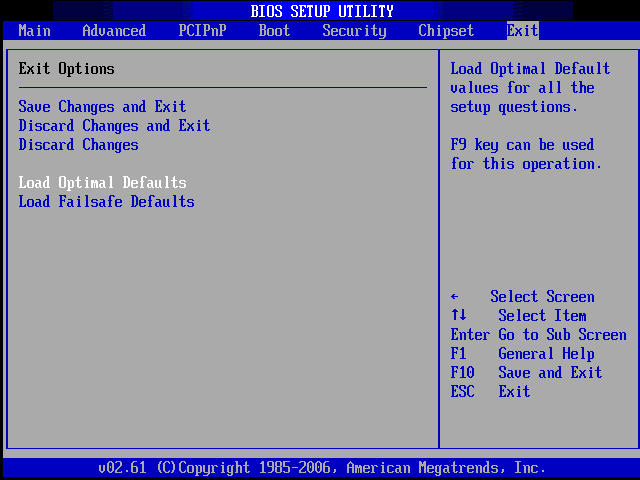
Чтобы убедиться, что проблема, когда перестал заряжаться ноутбук при включенной зарядке, пропала, его отсоединяют от сети, вставляют на место АКБ и включают. После загрузки системы можно убедиться, что батарея опознана, и ее емкость восстанавливается.
Нет зарядки при перегреве
По мере износа АКБ уровень его нагрева при зарядке растет. Внутри батареи на каждой банке установлены термодатчики. Когда контроллеру поступает сигнал о достижении критической температуры одного или нескольких элементов, он блокирует подачу тока.
Если не выполняется зарядка аккумулятора от зарядного устройства, стоит ладонью проверить температуру АКБ. Если она высока, волноваться не нужно. Устройству необходимо дать остыть, после чего зарядка продолжится.

Батарея заряжается не полностью
Система контроля питания не запускает восстановление при малом падении емкости АКБ. Поэтому, если ноутбук стоит на зарядке, уровень аккумулятора выше 95% — причин для волнения нет. Как только показатель полезной емкости упадет ниже, начнется процесс восстановления.
Другая ситуация возникает на ноутбуках, которые позволяют следить за состоянием АКБ. В системе устанавливаются утилиты, блокирующие негативные процессы в батарее. К ним относится и полный заряд, который снижает общий ресурс аккумулятора. Обычно в трее вместо значка батареи стоит иконка утилиты, следящей за состоянием АКБ. На ней нужно кликнуть правой кнопкой мыши и выбрать в параметрах работы Режим полного заряда аккумулятора.
Еще одна причина нештатного поведения подсистемы питания может заключаться в разнообразных программах контроля для ноутбука. Если батарея не заряжается на 100 процентов, их рекомендуется удалить. Сделать это можно в разделе Программы и приложения. Найти нежелательного визитера довольно просто — в его названии обычно фигурирует модель ноутбука.
Не заряжается новая батарея
Причин, почему не работает зарядка новой батареи, может быть несколько. К самым распространенным относятся заводской брак АКБ и неверное определение аккумулятора. Чтобы устранить неисправность, нужно:
- полностью выключить ноутбук;
- отсоединить адаптер питания;
- вытащить батарею;

- нажать клавишу питания и держать не меньше минуты;
- вставить аккумулятор и включить устройство.
Обычно проблема, когда не заряжается новая батарея на ноутбуке, устраняется таким способом.
Аппаратная блокировка
Ситуация, когда ноутбук пишет «подключено питание», но зарядка батареи не идет, возникает на устройствах Apple и некоторых сериях Sony. Причина в том, что система автоматически следит, чтобы пользователь эксплуатировал только сертифицированные АКБ. Если установить совместимый аккумулятор, могут возникать самые разнообразные ситуации. К примеру, зарядка не идет, выдается сообщение о некорректной АКБ, ноутбук не видит батарею.

Для моделей Apple существуют уникальные методы обхода данной проблемы, для каждой модели используется свой способ. Исправить же ситуацию на ноутбуках Сони достаточно просто. В наборе фирменного ПО предлагается утилита контроля АКБ. Проблема в том, что она после установки не показывается в списке программ, и удалить ее простыми методами не получится. Выход один: если планируется использование совместимой батареи, утилиту контроля устанавливать не нужно.
Износ АКБ
По мере износа аккумуляторных ячеек, уровень максимальной емкости АКБ снижается. В результате система показывает, что батарея не заряжается полностью. Ликвидировать данную ситуацию можно только рекалибровкой аккумулятора. А самый действенный метод — провести его восстановление. Поручить такую работу рекомендуется специалистам, вооруженным необходимым измерительным оборудованием.
Не заряжается после обновления системы
Корпорация Майкрософт не всегда выпускает на 100% работоспособные обновления операционной системы Виндовс. В результате бывают ситуации, когда ноутбук не заряжается от сети. Попробовать избавиться от такой неприятности можно следующим образом:
- запустить диспетчер задач, нажав Win+R и введя команду devmgmt.msc;
- найти в списке устройств раздел Батареи и раскрыть его;
- если в перечне есть Батарея с APCI совместимым управлением — на названии нужно нажать правой кнопкой мыши и выбрать пункт Удалить.
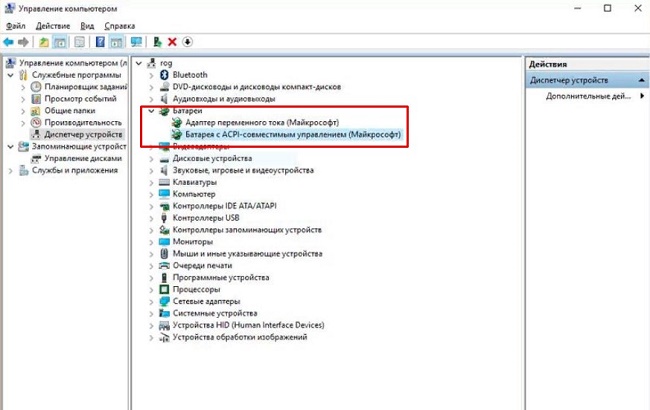
После этого потребуется подтвердить свои действия и перезагрузить ноутбук. С высокой вероятностью, проблема, когда устройство стоит на зарядке, но не восстанавливает емкость аккумулятора, будет ликвидирована.
В качестве заключения
Сегодня не редкость, когда пользователи используют некомплектные адаптеры со своими ноутбуками. При этом девайс нормально работает от сети, но не может восстановить заряд батареи. Совет прост: нужно покупать только рекомендованные производителем адаптеры или модели с достаточным уровнем выходной мощности.
Кроме этого, от ситуации повреждения блока питания не застрахован никто. Если батарея ноутбука не заряжается — стоит попробовать подсоединить к нему другой адаптер. Возможно, проблема сразу и четко диагностируется, и придется идти в сервис для ремонта.
Самые лучшие ноутбуки по мнению покупателей
Ноутбук Apple MacBook Air 13 with Retina display Late 2018 на Яндекс Маркете
Ноутбук Xiaomi Mi Notebook Air 13.3″ 2018 на Яндекс Маркете
Ноутбук Lenovo ThinkPad Edge E480 на Яндекс Маркете
Ноутбук Acer SWIFT 3 (SF314-54G) на Яндекс Маркете
Ноутбук Acer ASPIRE 7 (A717-71G) на Яндекс Маркете
Свежие новости о гаджетах и технологиях в нашем Телеграм канале.




